プロフィールと環境設定
プロフィールを設定してチームメンバーに自己紹介。さらに環境設定から使いやすいよう設定を自由に変更!
メッセージの表示方法を変更する
デスクトップで Slack を使用する場合は、メッセージテーマを選択したり、表示オプションを選択したりして、必要に応じてメッセージの表示方法を調整できます。
クリーンテーマとコンパクトテーマの比較
デフォルトの設定では、Slack はクリーンテーマを使用しています。一度にもっと多くのメッセージを確認したい時は、コンパクトテーマがおすすめです。
クリーンテーマ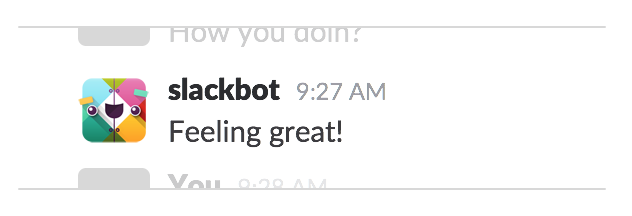 クリーン
クリーンテーマでは、メッセージの隣にメンバーのプロフィール写真が表示されます。
コンパクトテーマ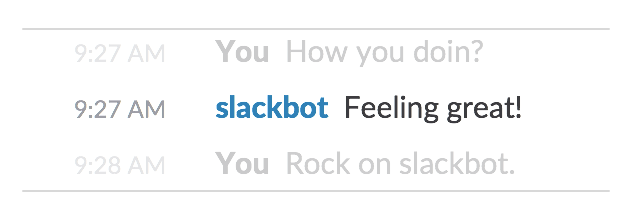 コンパクト
コンパクトテーマでは、メッセージ間の余白が狭く、メンバーのプロフィール写真は非表示になります。
メッセージの表示設定を変更する
デスクトップ
モバイル
- 自分のプロフィール写真をクリックします。
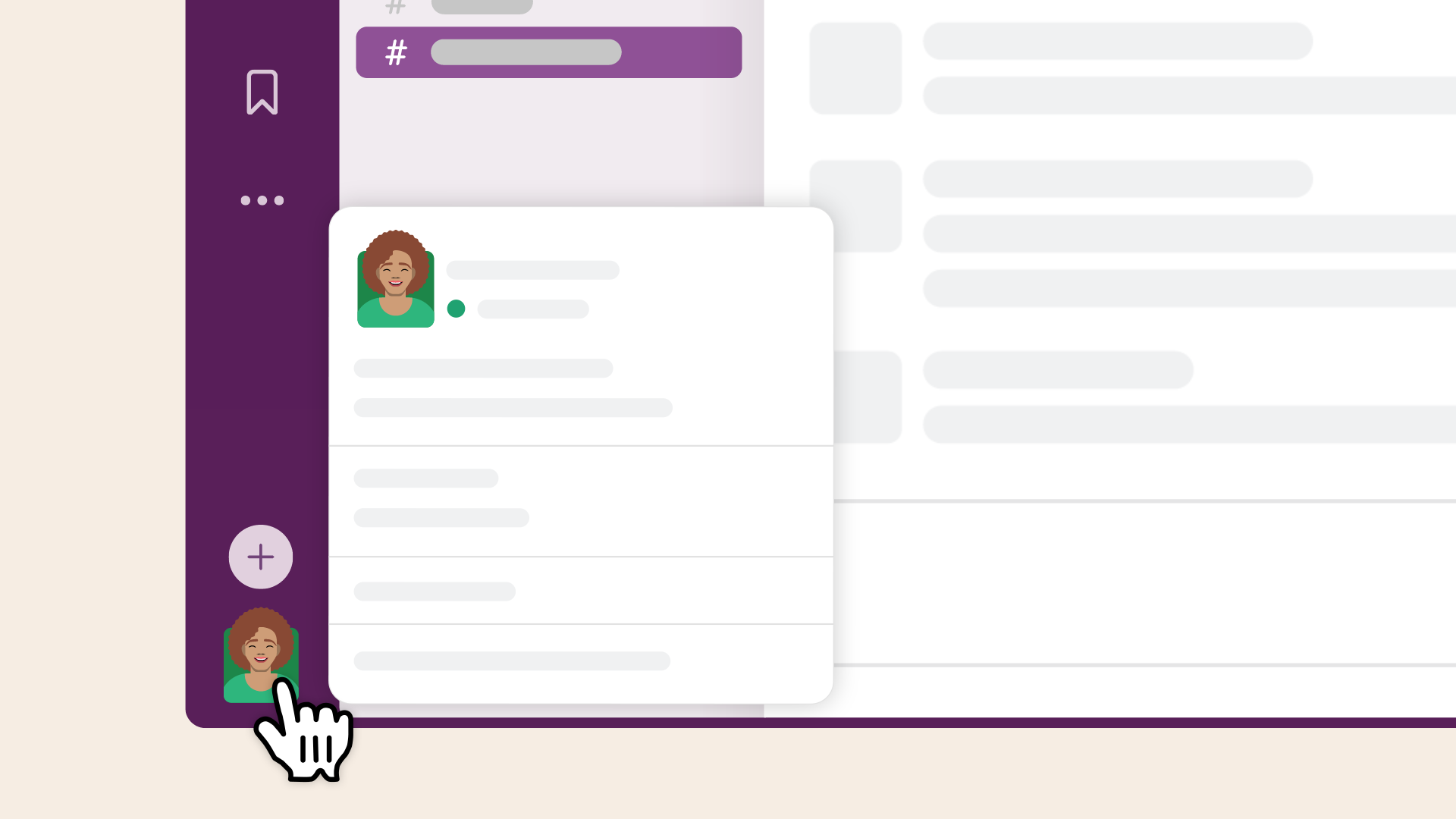
-
「環境設定」を選択します。
-
左サイドバーの「メッセージ&メディア」をクリックします。
- クリーンテーマまたはコンパクトテーマのいずれかを選択します。
その他のオプションを管理する
「その他のオプション」でその他の関連する表示設定を調整することができます。
- メッセージを入力しているメンバーの情報を表示する
- 24 時間表示にする
- カラーコードの横に色見本を表示する
現在、Slack モバイルアプリからメッセージ表示を変更することはできませんが、アプリの表示は、デバイスで設定したフォントサイズと一致するように調整されます。
フォントのサイズを変更したい時は、 Slack 画面表示の ズームレベルを調整して、テキストサイズの拡大・縮小ができます。ただし、フォントを変更することはできません。
うーん、システムがなにか不具合を起こしてるみたいです。後でもう一度お試しください。
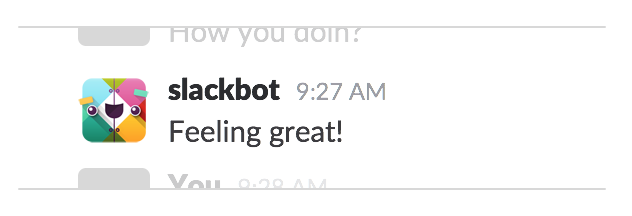 クリーンテーマでは、メッセージの隣にメンバーのプロフィール写真が表示されます。
クリーンテーマでは、メッセージの隣にメンバーのプロフィール写真が表示されます。
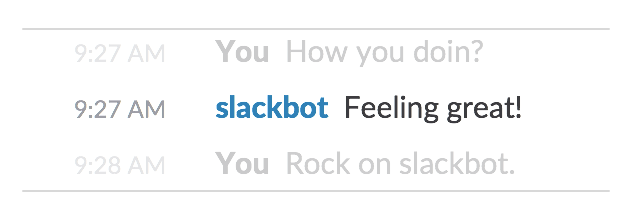 コンパクトテーマでは、メッセージ間の余白が狭く、メンバーのプロフィール写真は非表示になります。
コンパクトテーマでは、メッセージ間の余白が狭く、メンバーのプロフィール写真は非表示になります。
